这里采用github开源的AWD平台:
https://github.com/vidar-team/Cardinal
搭建平台
查看教程和官方文档
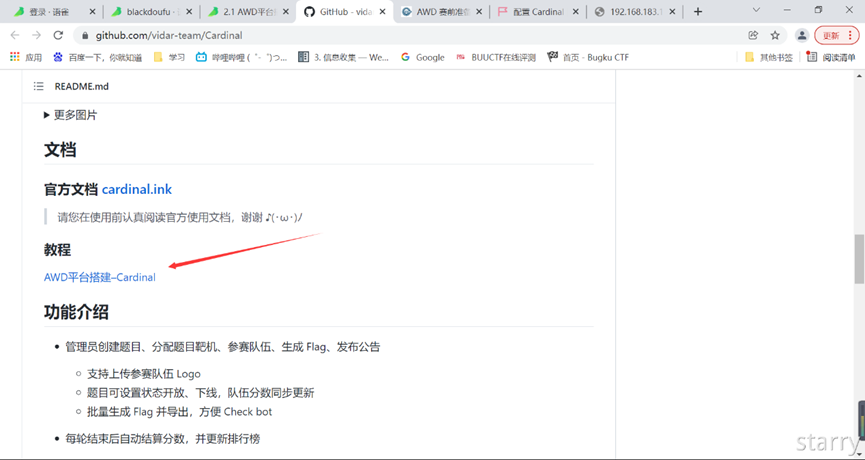
https://cloud.tencent.com/developer/article/1744139
发现需要下载Cardina版本,查看官方文档下载
https://cardinal.ink/guide/install.html#release-%E5%AE%89%E8%A3%85-%E6%8E%A8%E8%8D%90
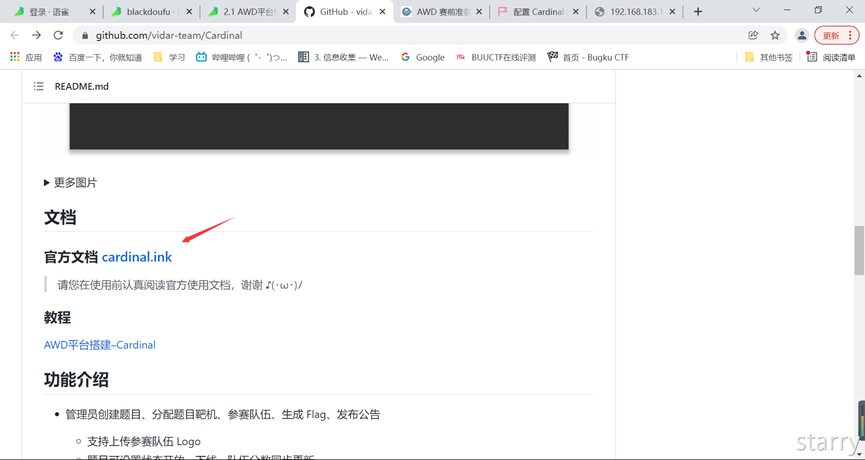
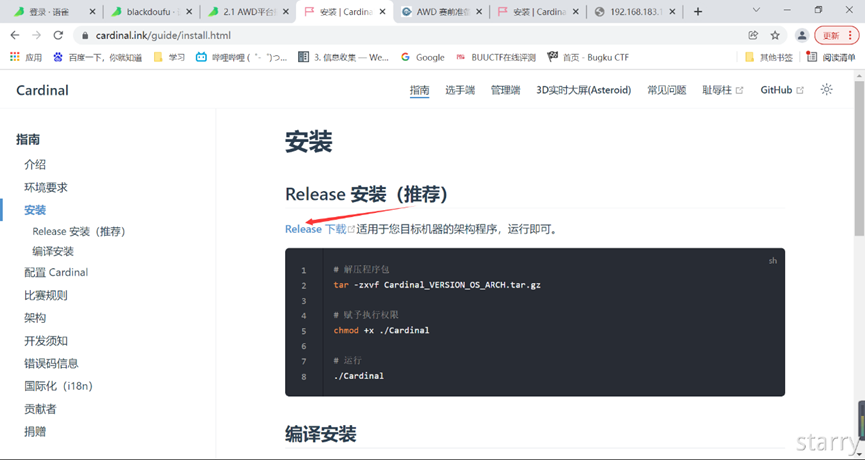
https://github.com/vidar-team/Cardinal/releases
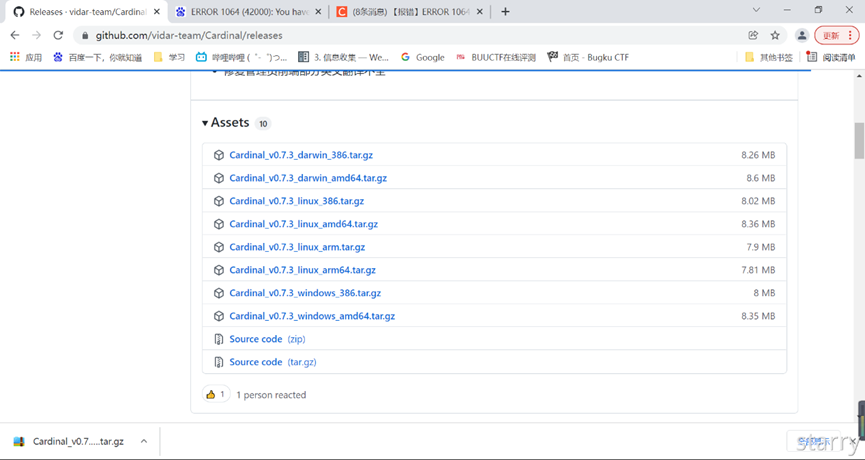
根据教程下载对应版本到本地
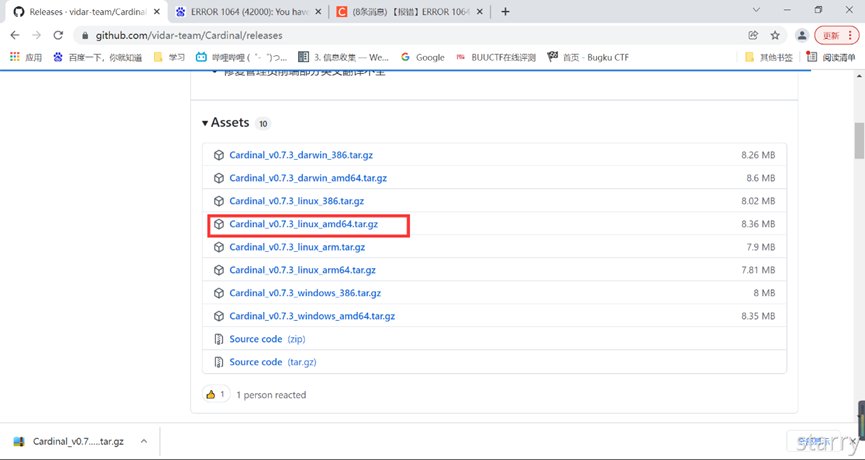
通过xshell上传到kali里面
可以先创建一个新文件夹,把压缩包放进去。
mkdir AWD
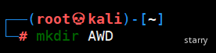
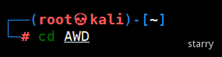
上传并解压
上传:rz
解压:tar -zxvf Cardinal_v0.7.3_linux_amd64.tar.gz
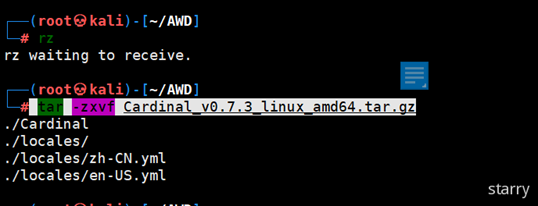
给Cardinal权限
chmod +x Cardinal
启动mysql,创建数据库
启动mysql
service mysql start 启动数据库
mysql -u root -p 登入数据库
如果忘记密码,可以先修改密码
alter user 'root'@'localhost' identified by 'newpassword';
newpassword是要设的新密码。

如果提示设置成功,则输入: flush privileges; 。完成后Ctrl+Z退出mysql,使用新密码重新登录即可。
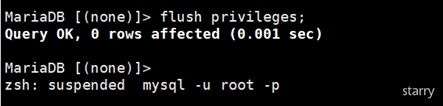
创建数据库
CREATE DATABASE `cardinal` DEFAULT CHARACTER SET utf8mb4 COLLATE utf8mb4_unicode_ci;
show databases; 查看是否创建成功
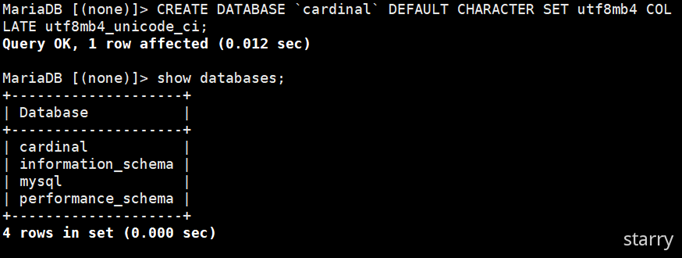
搭建Cardinal平台
运行Cardinal
https://blog.csdn.net/qq_42880719/article/details/121385891
https://blog.csdn.net/m0_53008479/article/details/119784440
./Cardinal
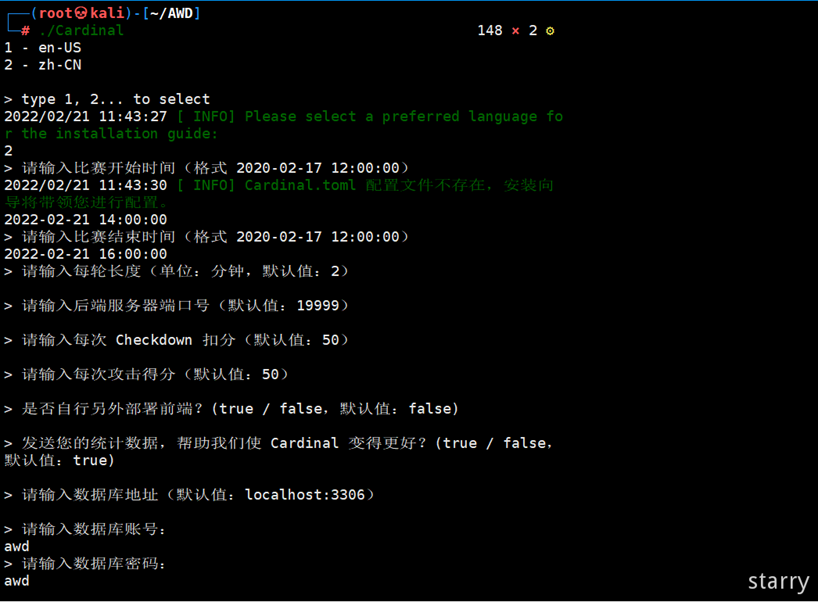
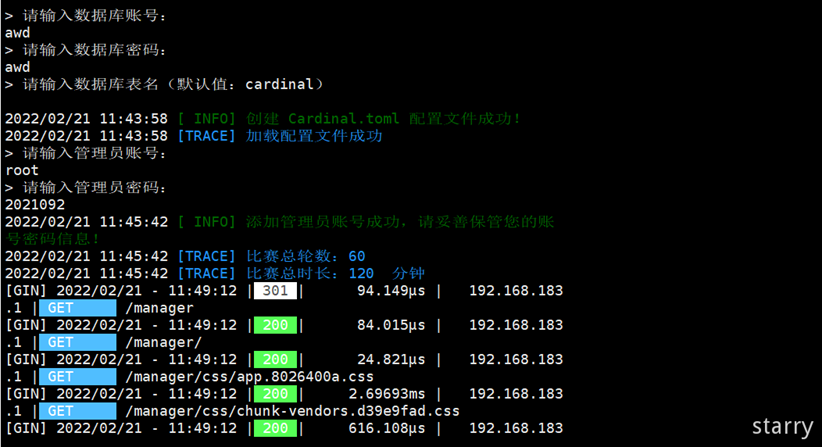
登入管理员后台
http://192.168.183.128:19999/manager/#/
添加队伍并保存密码
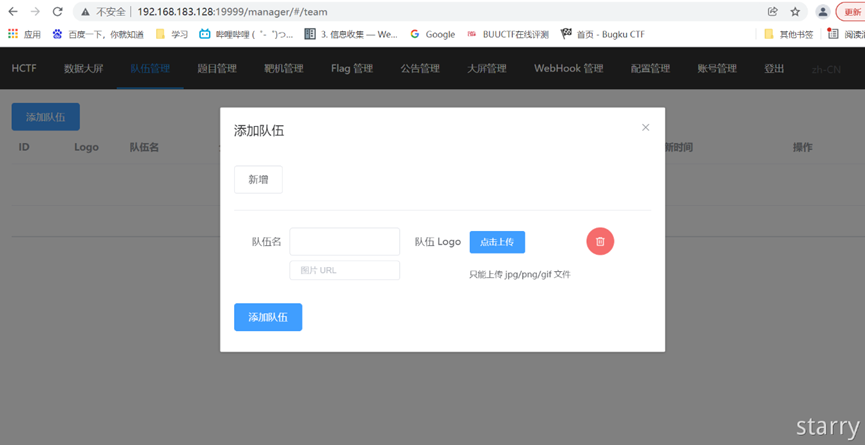
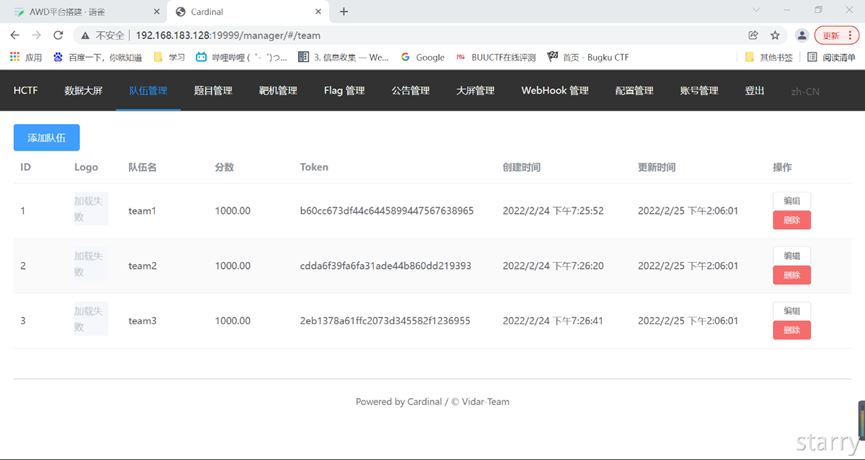
team1:yKkRvuAiua6tXt4v
team2:31t64imEsXx39Ye7
team3:mSYst7BcTeX4ejPg
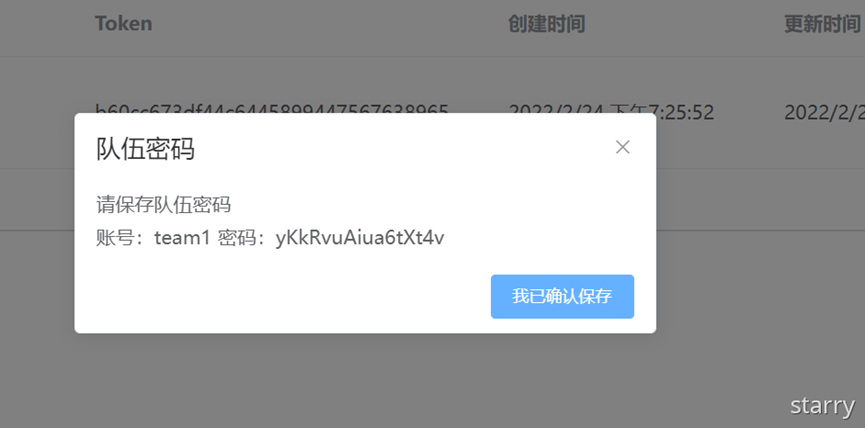
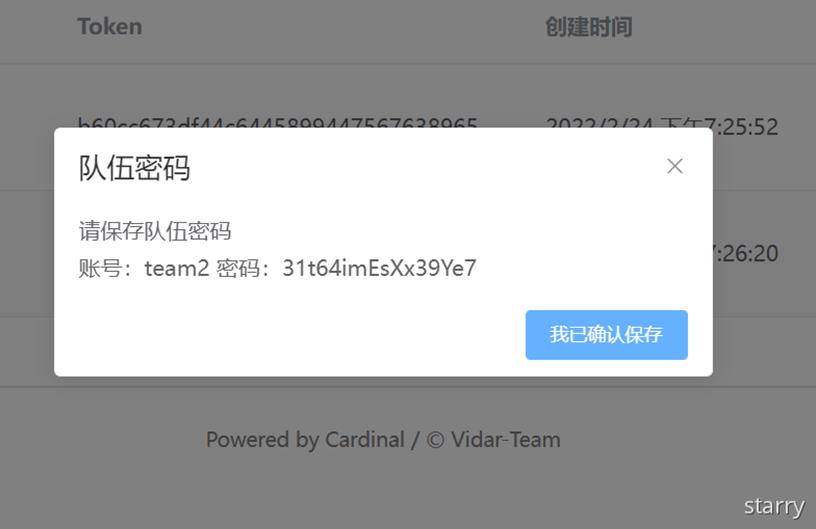
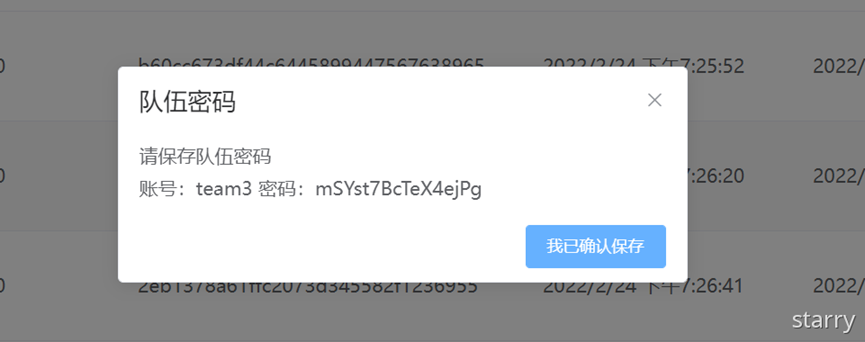
添加题目,设置自动更新flag
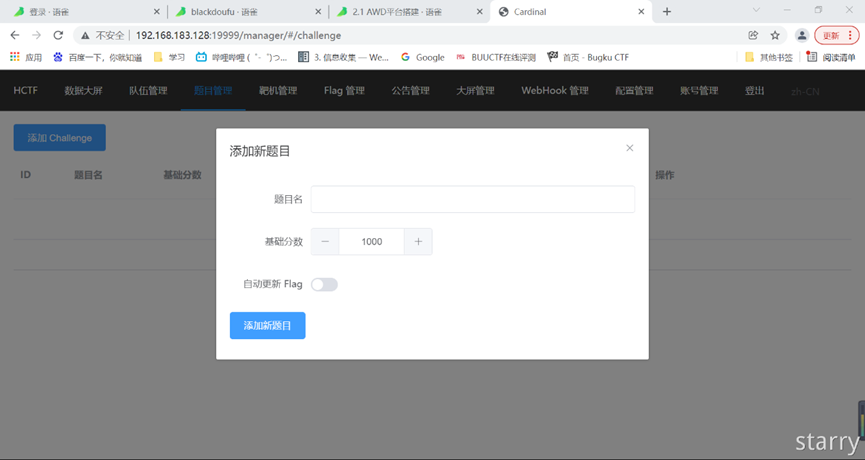
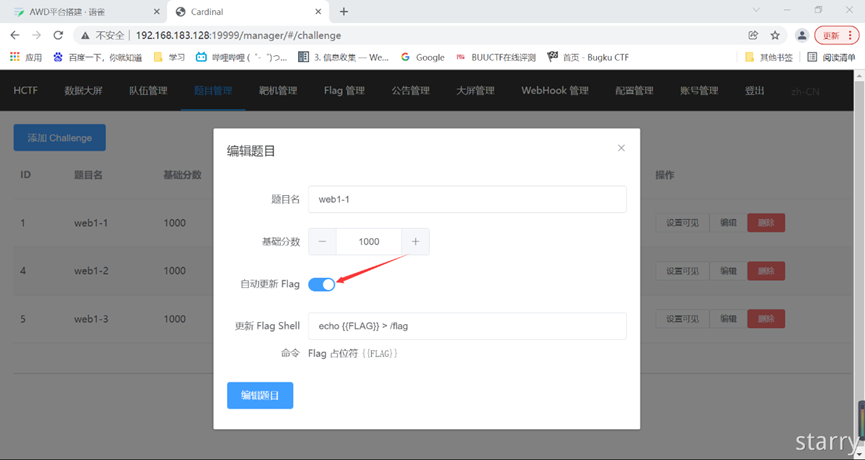
更新Flag Shell:
echo {{FLAG}} > /flag
在根目录创建flag文件,并写入东西。
根据需要更改比赛名称,flag标识
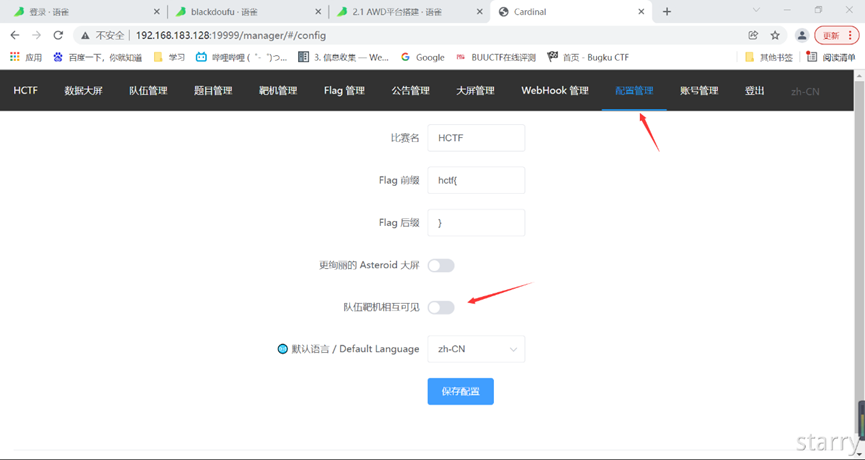
选手登入
http://192.168.183.128:19999/#/
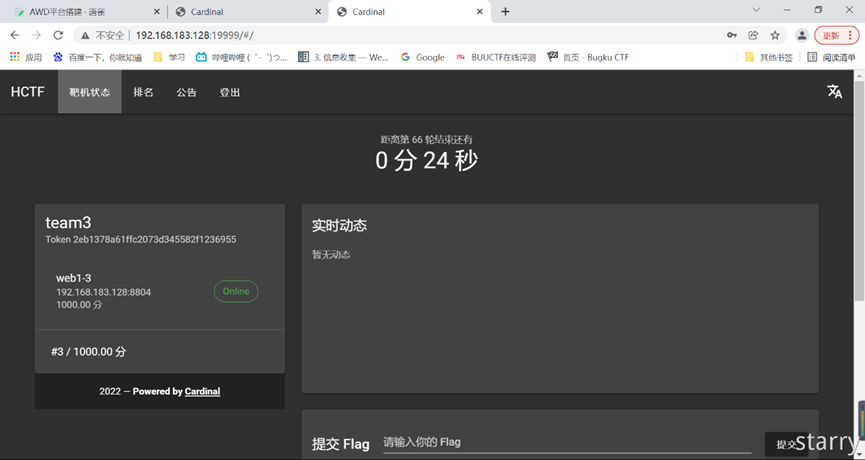
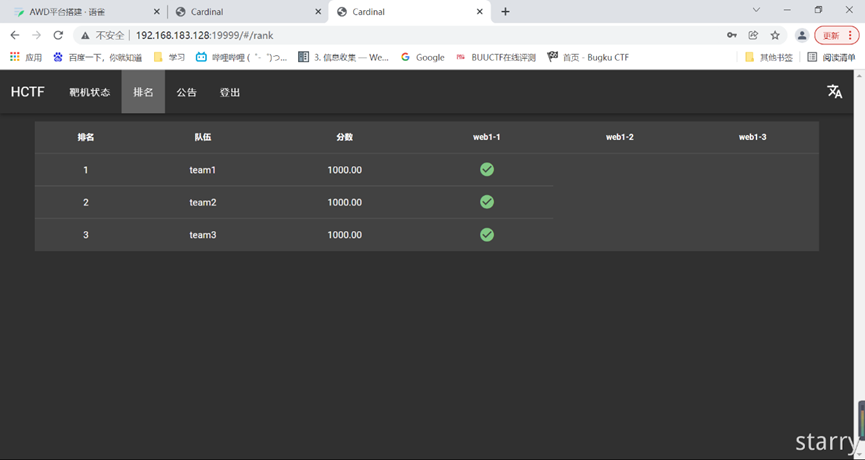
靶机搭建
https://github.com/glzjin/20190511_awd_docker
下载并解压
本地下载文件,传到kali
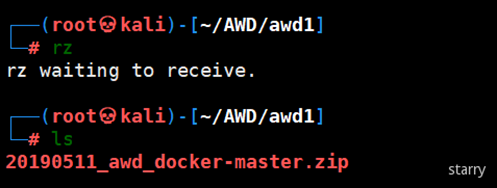
unzip 20190511_awd_docker-master.zip
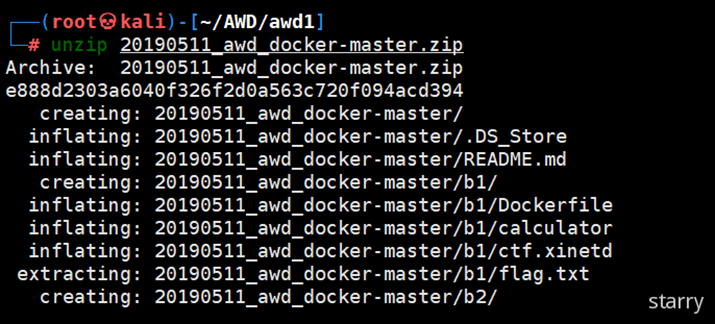
修改文件
进入20190511_awd_docker-master web1_1,修改docker-compose.yml文件内容
cd 20190511_awd_docker-master
vim docker-compose.yml
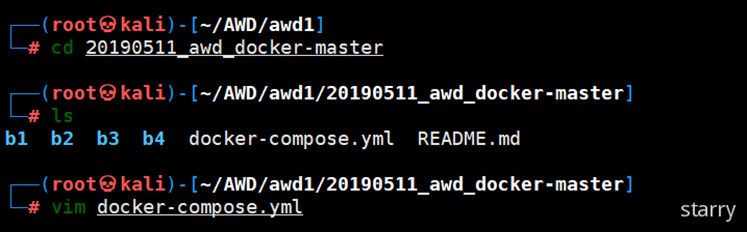
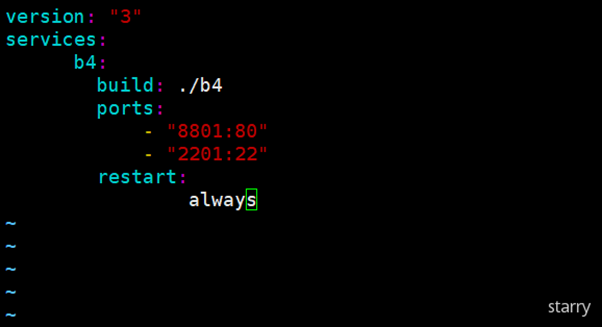
启动
docker-compose up -d --build
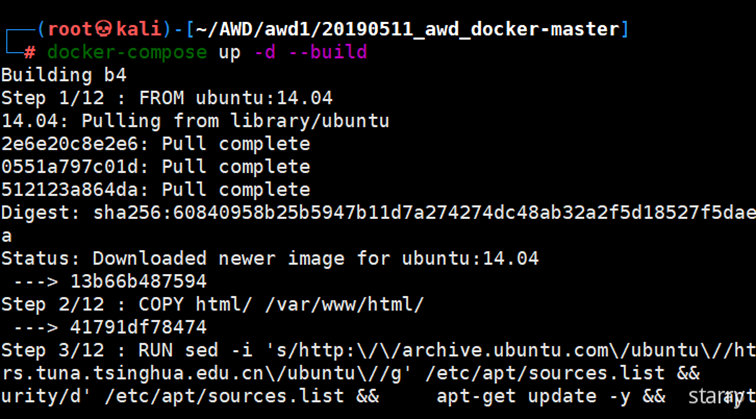
如果源有问题,先更新源
apt-get upgrade
或者
apt-get updata
查看容器是否搭建
docker images
docker ps
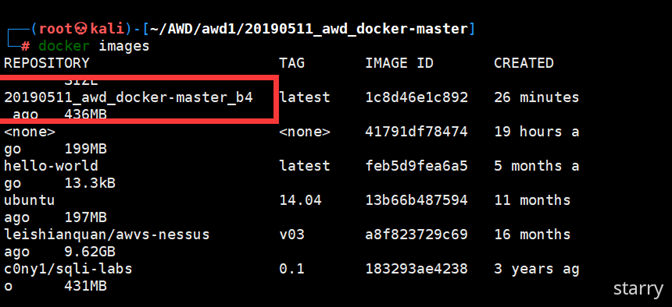
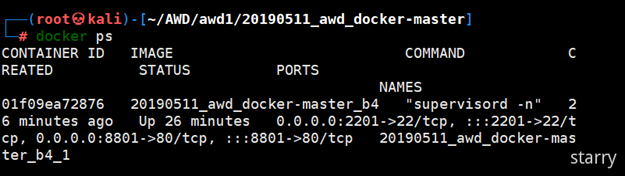
访问页面
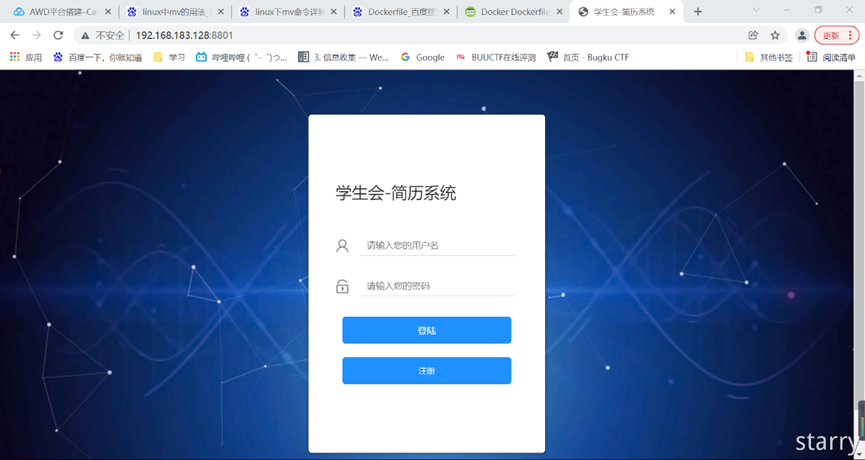
修改docker容器的SSH root用户密码(我把密码修改和队伍密码一样)
docker exec -it 容器id passwd
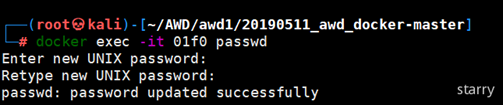
批量添加靶机
把靶机所在文件复制,在修改docker-compose.yml文件
cp -r 20190511_awd_docker-master e2
cp -r 20190511_awd_docker-master e3
cp -r 20190511_awd_docker-master e4
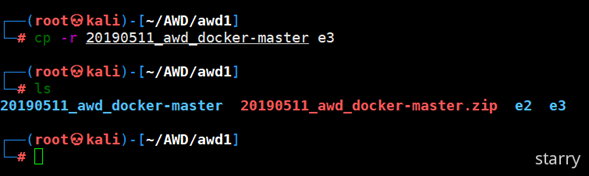

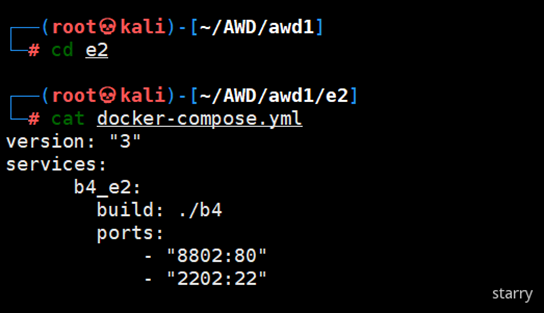
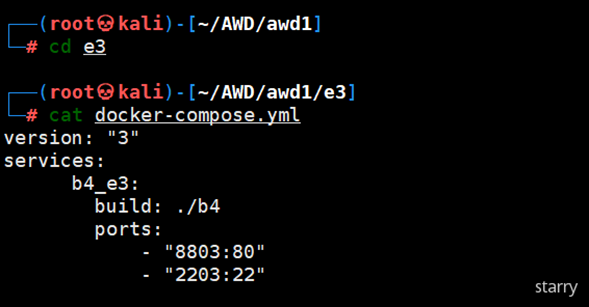
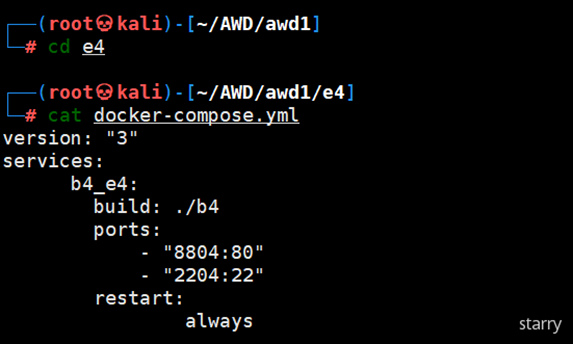
生成靶机

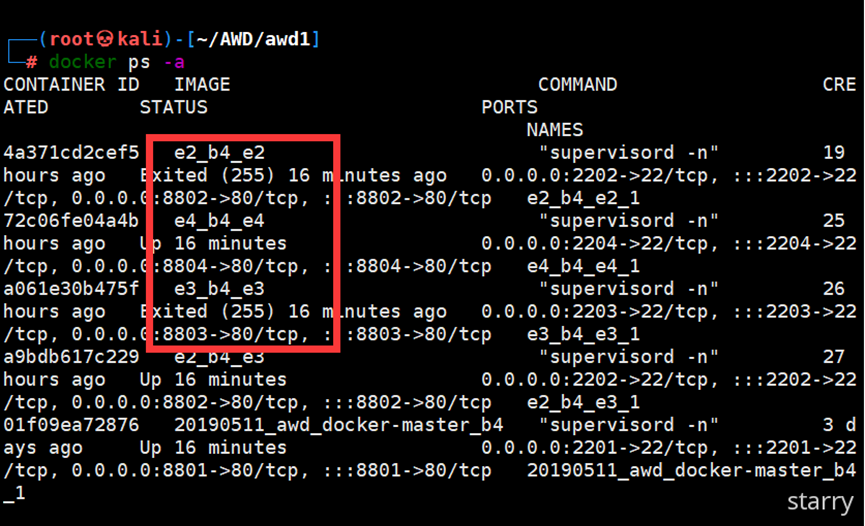
修改密码
docker exec -it 容器id passwd
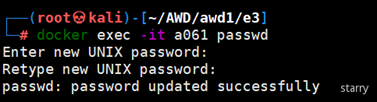
team1:yKkRvuAiua6tXt4v
team2:31t64imEsXx39Ye7
team3:mSYst7BcTeX4ejPg
在cardinal上部署靶机
设置题目(勾选自动更新flag)
添加靶机
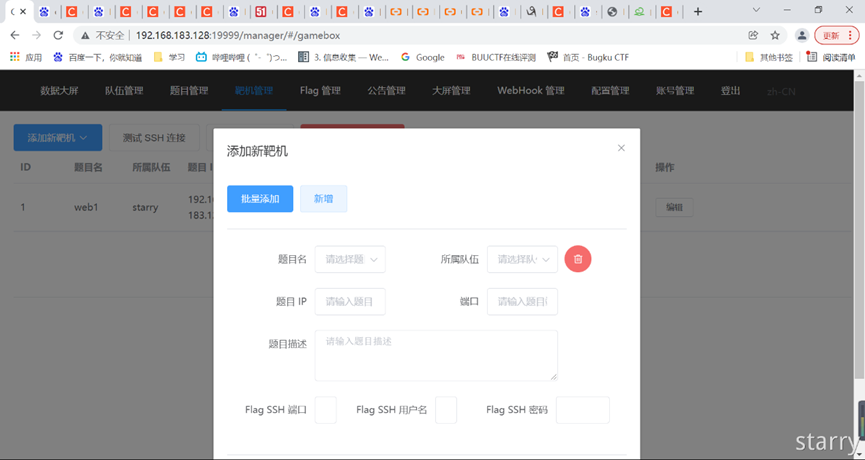
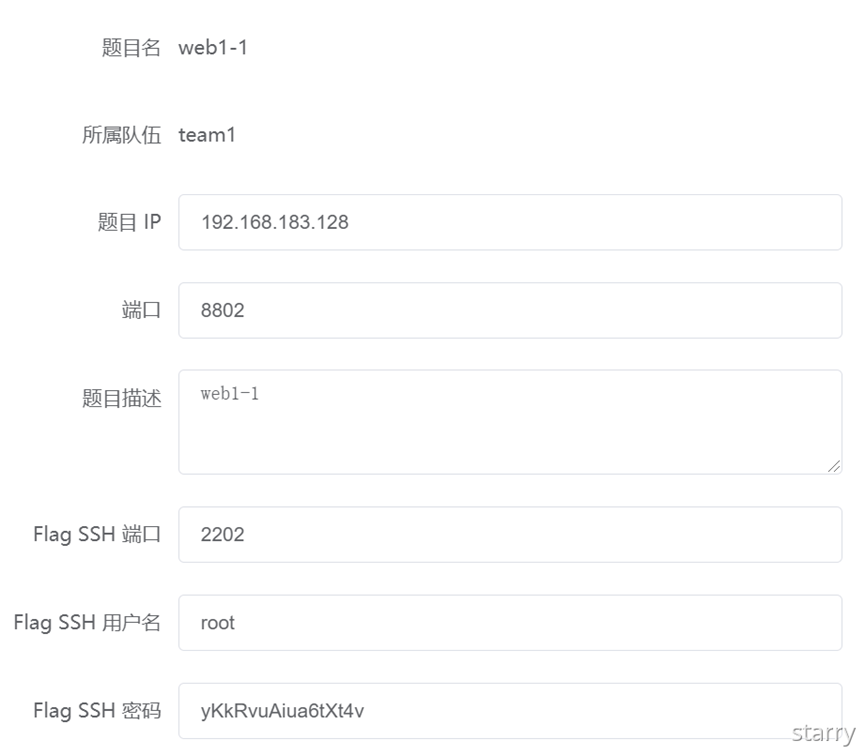
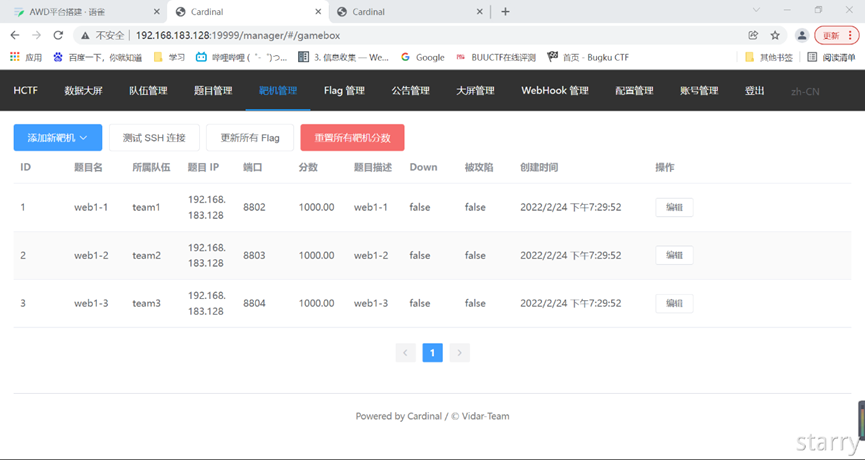
测试ssh连接并更新所有flag
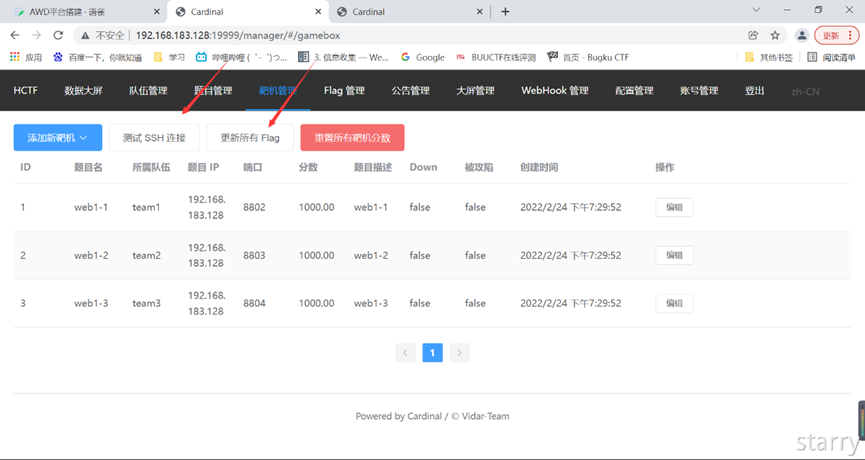
生成flag
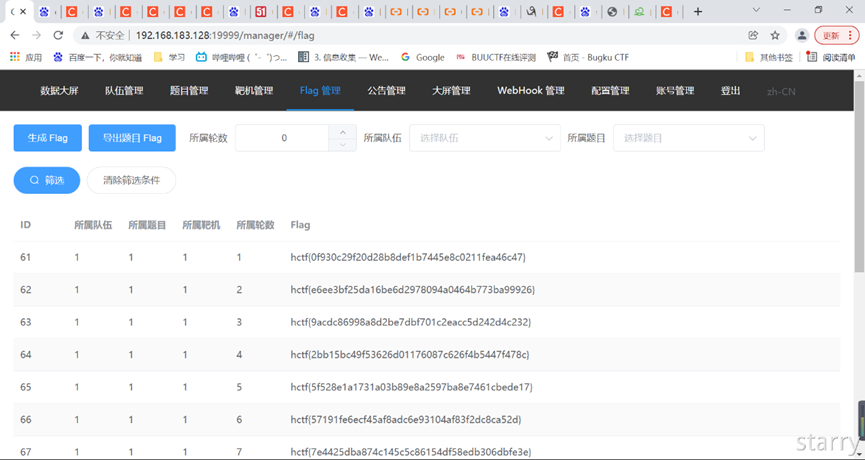
管理员登入
docker exec -it 容器id /bin/bash

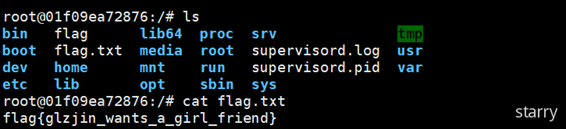
选手登入后台
用xshell连接
用户密码是ssh连接的密码就是队伍的登入密码
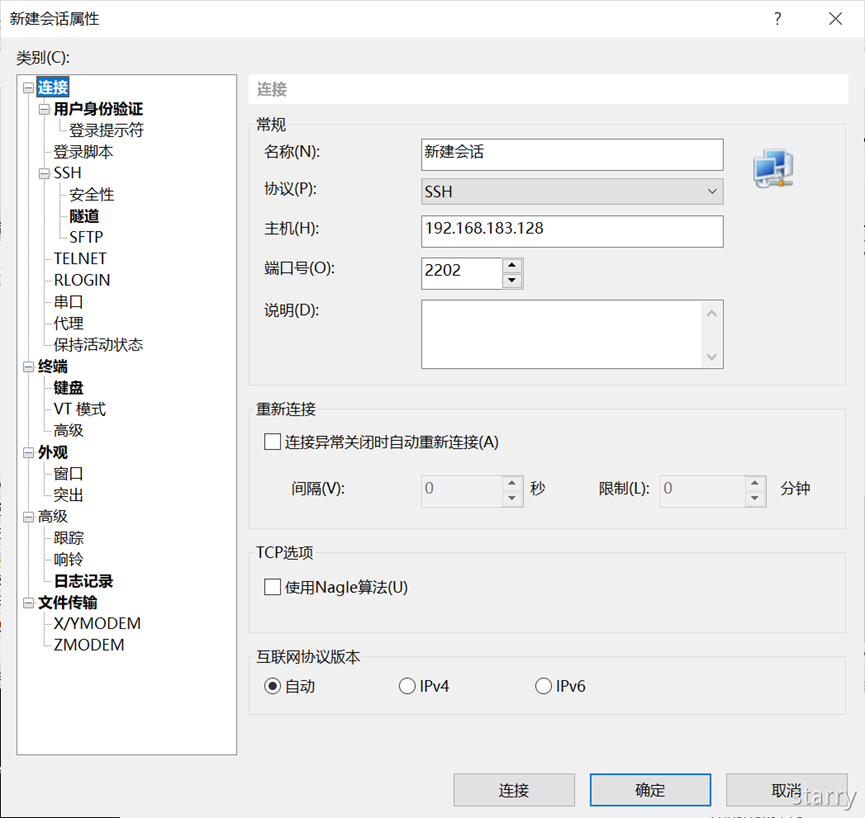
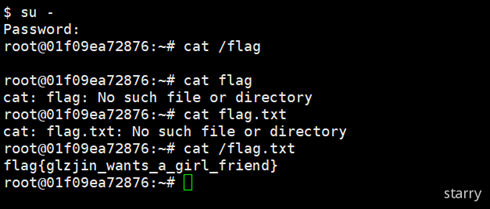
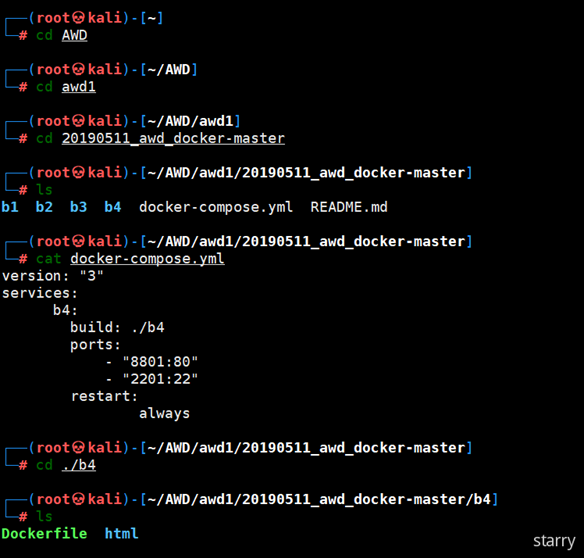
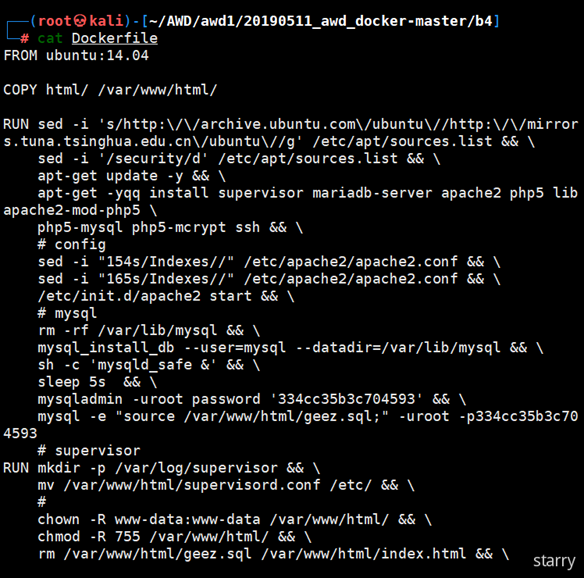
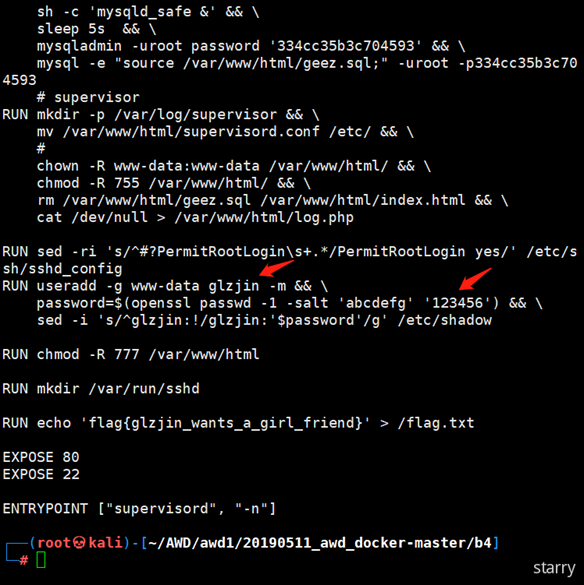
连接Asteroid大屏
文档说明
https://cardinal.ink/asteroid/
下载连接
https://github.com/wuhan005/Asteroid/releases
我选择的是windows64
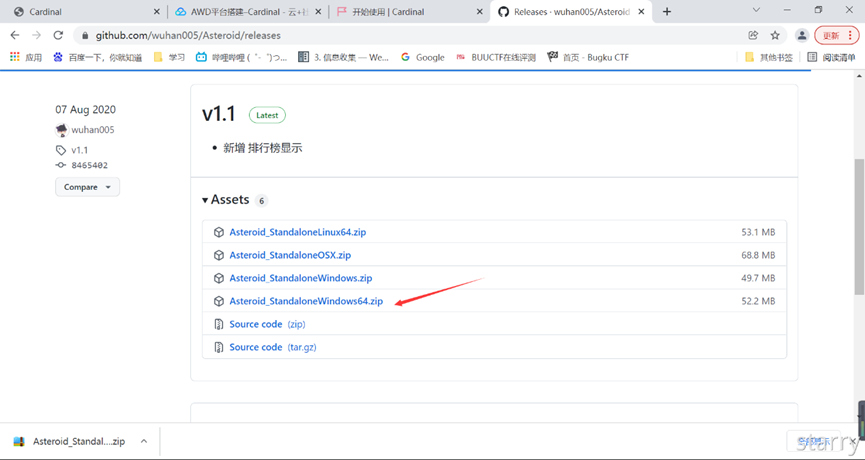
Asteroid_DataStreamingAssets
进入此目录,找到 asteroid.ini
修改为如下:
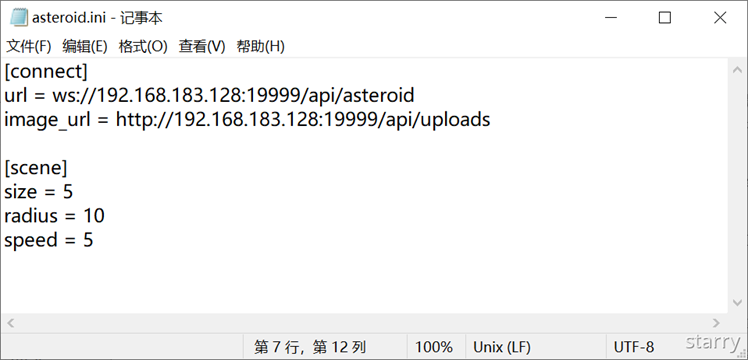
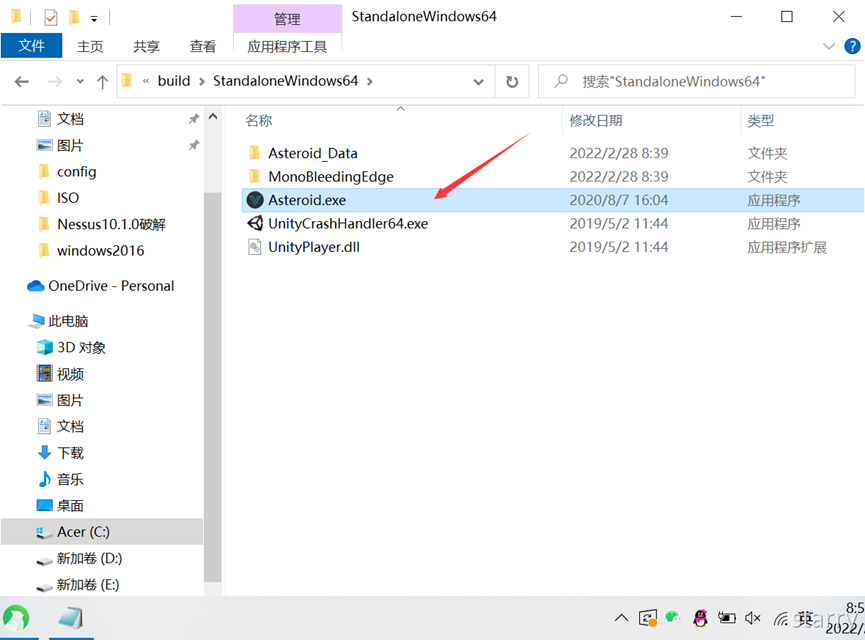
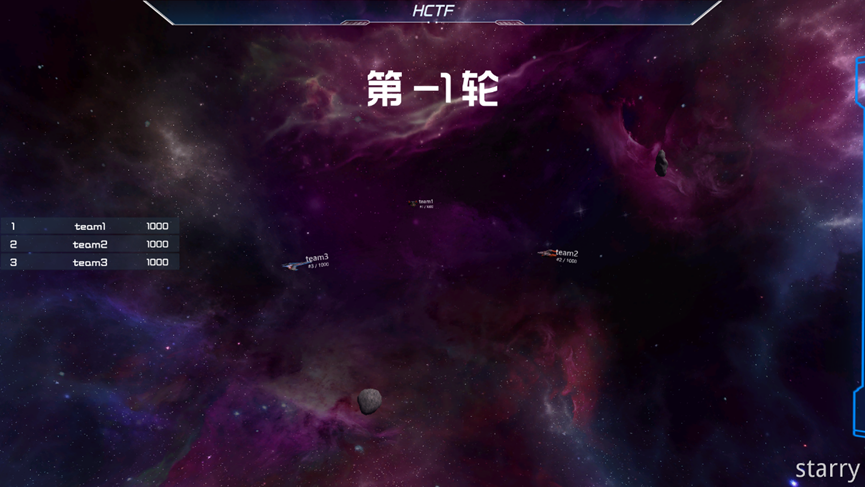
最后
以上就是等待柠檬最近收集整理的关于AWD平台搭建搭建平台靶机搭建在cardinal上部署靶机连接Asteroid大屏的全部内容,更多相关AWD平台搭建搭建平台靶机搭建在cardinal上部署靶机连接Asteroid大屏内容请搜索靠谱客的其他文章。








发表评论 取消回复